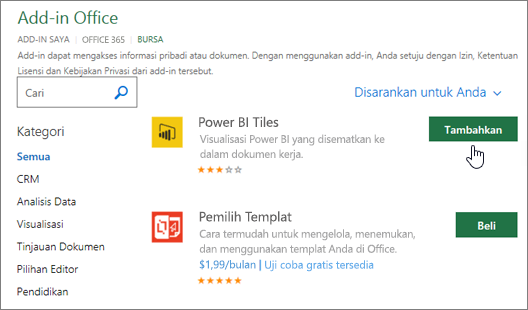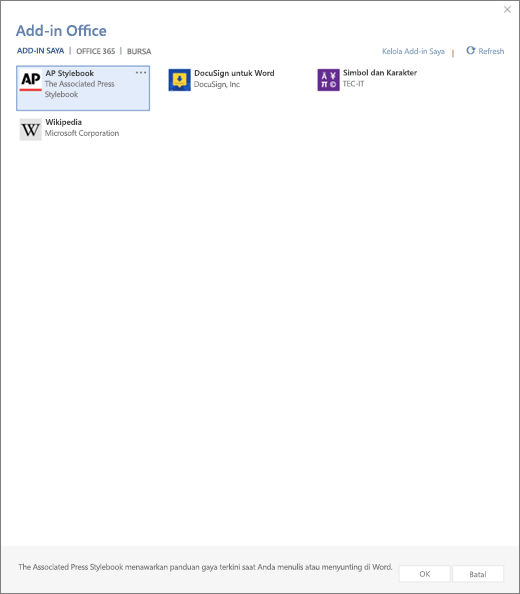Add-in Office bisa membantu Anda mempersonalisasikan dokumen Anda atau mempercepat cara Anda mengakses informasi di web. Sebagai contoh, dengan add-in Anda bisa mencari item di Wikipedia atau menambahkan peta online ke dokumen Anda tanpa harus meninggalkan Excel.
Apakah Anda mencari informasi tentang add-in COM untuk Excel? Jika ya, lihat Menambahkan atau menghapus add-in.
Mendapatkan add-in Office untuk Excel
-
Klik File> Dapatkan Add-in. Anda dapat menginstal add-in secara langsung di halaman.Atau Anda juga dapat memilih Add-in > Beranda>Add-in Lainnya.
-
Dalam kotak Add-in Office, pilih Add-in Saya untuk menampilkan add-in Anda. Atau telusuri add-in yang Anda inginkan dengan memilih tab Bursa dan menggunakan kotak Pencarian.
-
Klik add-in untuk membaca selengkapnya tentang add-in tersebut, termasuk deskripsi yang lebih panjang dan ulasan pelanggan, jika tersedia. Lalu, klik Tambahkan, Coba, atau Beli untuk add-in yang Anda inginkan.
Jika diminta untuk masuk, ketikkan alamat email dan kata sandi yang Digunakan untuk masuk ke program Office. Tinjau informasi privasi, lalu klik Lanjutkan (untuk add-in gratis), atau konfirmasi informasi tagihan dan selesaikan pembelian Anda.
Mulai menggunakan add-in Office dengan Excel
Untuk mulai menggunakan add-in dengan Excel, klik ganda add-in dalam daftar add-in.
-
Klik Add-in beranda>> Add-in Lainnya.
-
Dalam dialog Office, pilih tab Add-in Saya .
-
Pilih add-in dari tab Add-in Saya dalam dialog Add-in Office dan klik Tambahkan untuk menginstal add-in.
Menghapus add-in Office
-
Klik Add-in beranda >> Add-in Lainnya.
-
Dalam dialog Add-in Office, pilih tab Add-in Saya dan klik add-in yang ingin Anda hapus, lalu pilih Hapus.
-
Klik Hapus di jendela konfirmasi.
Penting: Nama baru untuk aplikasi Office - Add-in Office. Saat ini kami sedang memperbarui produk, dokumentasi, sampel, dan sumber daya kami lainnya agar mencerminkan perubahan nama platform dari "aplikasi untuk Office dan SharePoint" menjadi "Add-in Office dan SharePoint". Kami melakukan perubahan ini untuk membedakan platform ekstensi dengan aplikasi Office (aplikasi) secara lebih baik. Saat perubahan ini berlangsung, dialog dan pesan yang Anda lihat di aplikasi Anda mungkin berbeda dari apa yang Anda lihat dalam artikel ini.
Menggunakan Add-in Office di Excel 2016
Anda bisa menggunakan web Add-in Office di Excel 2016.
Dapatkan add-in Office untuk Excel 2016
-
Klik Add-in Beranda > > Add-in Lainnya.
-
Dalam kotak dialog Add-in Office, pilih tab Bursa dan telusuri add-in yang Anda inginkan, atau cari add-in menggunakan kotak Pencarian.
-
Klik add-in untuk membaca selengkapnya tentang add-in tersebut, termasuk deskripsi yang lebih panjang dan ulasan pelanggan, jika tersedia. Lalu, klik Tambahkan atau Beli untuk add-in yang Anda inginkan.
Jika Anda diminta untuk masuk, ketik alamat email dan kata sandi yang Anda gunakan untuk masuk ke program Office. Tinjau informasi privasi, lalu klik Lanjutkan (untuk add-in gratis), atau konfirmasi informasi tagihan dan selesaikan pembelian Anda.
Mulai menggunakan add-in Office dengan Excel 2016
Untuk mulai menggunakan add-in dengan Excel 2016, ikuti langkah-langkah berikut:
-
Klik Beranda> Add-in Saya.
-
Dalam dialog add-in Office, klik add-in apa pun dari Add-in Saya untuk mulai menggunakannya.
Catatan: Setelah mendapatkan add-in baru, add-in akan muncul dalam daftar Add-in Saya . Jika tidak, klik Refresh
Menghapus add-in Office
-
Klik Add-in Beranda > >Add-in Lainnya.
-
Dalam dialog add-in Office, di tab Add-in Saya , klik kanan add-in yang ingin Anda hapus dan pilih Hapus.
-
Klik Hapus di jendela konfirmasi.